Сохранение файлов на флеш-накопитель может быть очень полезной и удобной функцией, особенно когда нужно переместить данные с одного компьютера на другой или создать резервную копию важных файлов. А чтобы этот процесс прошел быстро и без лишних трудностей, стоит ознакомиться с несколькими простыми шагами.
В первую очередь, вам понадобится подключить флешку к компьютеру. Обычно это делается с помощью USB-порта. Подавляющее большинство современных компьютеров и ноутбуков уже оснащены несколькими USB-портами, так что вы можете выбрать любой из них.
Когда флешка подключена, компьютер автоматически определит ее и отобразит в проводнике. Если этого не произошло, не стоит паниковать. Вам может потребоваться немного подождать, чтобы компьютер распознал флешку. Если же это не помогло, попробуйте перезагрузить компьютер и повторить попытку.
После того, как флешка отображается в проводнике, вы можете начинать процесс сохранения файлов. Просто найдите нужные файлы на вашем компьютере и скопируйте их в папку на флеш-накопителе. Не забывайте при необходимости создавать новые папки на флешке, чтобы организовать файлы по категориям и облегчить последующий поиск.
Сохранение файлов на флешку: быстро и легко
- Подготовьте флешку. Перед тем, как начать сохранять файлы, убедитесь, что ваша флешка подключена к компьютеру и находится в исправном состоянии. Если флешка новая или только что была отформатирована, необходимо убедиться, что она доступна для чтения и записи.
- Откройте файловый проводник. Чтобы сохранить файлы на флешку, необходимо открыть файловый проводник на вашем компьютере. Для этого нажмите на значок "Проводник" на рабочем столе или в меню "Пуск".
- Выберите файлы для сохранения. В файловом проводнике найдите те файлы, которые вы хотите сохранить на флешку. Вы можете выбрать один или несколько файлов, удерживая клавишу "Ctrl" на клавиатуре и щелкая по файлам с помощью мыши.
- Скопируйте файлы на флешку. С помощью мыши перетащите выбранные файлы на значок флешки в файловом проводнике. Если у вас открыто несколько окон файлового проводника, убедитесь, что флешка отображается в нужном окне.
- Ожидайте завершения копирования. Во время копирования файлов на флешку, вам стоит подождать несколько секунд или даже минут, в зависимости от размера файлов и скорости вашего компьютера. Подождите, пока процесс копирования завершится, прежде чем отключать флешку.
Теперь вы знаете, как быстро и легко сохранить файлы на флешку. Следуйте этим простым шагам, и ваши файлы всегда будут доступны, где бы вы ни были.
Выбор подходящей флешки
При выборе флешки для сохранения файлов важно учитывать несколько факторов. Во-первых, обратите внимание на её объем памяти. Более вместительные модели позволяют сохранить большое количество файлов, одновременно занимая меньше места.
Кроме того, стоит обратить внимание на скорость чтения и записи данных флешки. Чем выше эта скорость, тем быстрее файлы будут копироваться на флешку и обратно на компьютер.
Также проверьте, поддерживает ли флешка необходимый вам тип подключения: USB 2.0, USB 3.0 или USB-C. Это обеспечит быструю и стабильную работу устройства с вашим компьютером.
Не забывайте об удобстве использования флешки. Она должна быть легкой, портативной и прочной. Обратите внимание на рейтинг производителя и отзывы пользователей, чтобы выбрать надежную модель флешки.
В итоге, правильный выбор флешки позволит вам сохранять важные файлы быстро, легко и надежно.
Подготовка файлов перед сохранением
Перед сохранением файлов на флешку, важно выполнить несколько подготовительных шагов, чтобы убедиться, что процесс будет быстрым и легким. Вот некоторые рекомендации, которые помогут вам сохранить ваши файлы на флешку без проблем.
1. Организуйте файлы в удобную структуру.
Прежде чем скопировать файлы на флешку, рекомендуется организовать их в удобную структуру папок. Создайте основные категории и разделите файлы в соответствии с их типом или назначением. Это поможет вам легко найти нужные файлы позже и избежать путаницы.
2. Удалите ненужные файлы и папки.
Перед тем, как сохранить файлы на флешку, очистите их от ненужных данных. Удалите старые или неиспользуемые файлы и папки, чтобы сэкономить место на флешке и упростить процесс копирования.
3. Проверьте наличие вирусов.
Прежде чем сохранить файлы на флешку, рекомендуется проверить их наличие вирусов. Используйте антивирусное программное обеспечение для сканирования всех файлов на компьютере и флешке. Это поможет предотвратить заражение флешки вирусами и сохранить ваши файлы в безопасности.
4. Проверьте целостность файлов.
Перед сохранением файлов на флешку, рекомендуется проверить их целостность. Просмотрите файлы и убедитесь, что они открываются и работают корректно. Если обнаружите поврежденные или испорченные файлы, попытайтесь восстановить их или создайте резервные копии перед сохранением.
5. Скопируйте файлы на флешку.
Когда вы закончите подготовку файлов, вы можете начать процесс копирования на флешку. Подключите флешку к компьютеру и откройте ее. Затем просто перетащите файлы из своей папки на флешку или использовать функцию "Копировать" и "Вставить". Убедитесь, что все файлы успешно скопированы, прежде чем извлекать флешку из компьютера.
6. Безопасно извлеките флешку.
После сохранения файлов на флешку, не забудьте безопасно извлечь ее из компьютера. Используйте функцию "Безопасно извлечь аппаратное обеспечение" (или эквивалентную) в операционной системе, чтобы гарантировать, что все операции с флешкой завершены и диск можно безопасно извлечь.
Следуя этим рекомендациям, вы сможете быстро и легко сохранить файлы на флешку без проблем и беспокойств. Не забывайте регулярно резервировать свои данные и обновлять файлы на флешке, чтобы быть уверенными в сохранности важных информаций.
Перенос файлов на флешку
Вот пошаговая инструкция о том, как быстро и легко сохранить файлы на флешку:
Шаг 1: Вставьте флешку в порт USB вашего компьютера. Обратите внимание, что некоторые компьютеры имеют несколько портов USB, поэтому убедитесь, что вы выбираете правильный порт. | Шаг 2: Откройте файловый менеджер на своем компьютере. Для компьютеров под управлением Windows это может быть проводник, а для Mac - Finder. |
Шаг 3: Найдите файлы, которые вы хотите сохранить на флешку. Вы можете использовать функцию поиска, чтобы быстро найти нужные файлы. | Шаг 4: Выделите нужные файлы, щелкнув на них с помощью правой кнопки мыши и выбрав опцию "Выделить" или используя сочетание клавиш Ctrl + клик. |
Шаг 5: Нажмите правой кнопкой мыши на выделенные файлы и выберите опцию "Копировать". | Шаг 6: Откройте окно файлового менеджера, где флешка отображается в качестве отдельного устройства или диска. |
Шаг 7: Щелкните правой кнопкой мыши внутри окна файлового менеджера и выберите опцию "Вставить". Ваши файлы будут скопированы на флешку. | Шаг 8: Подождите, пока файлы будут скопированы на флешку. Вам будет показан прогресс копирования. |
Шаг 9: После завершения копирования, вы можете безопасно удалить флешку из порта USB. | |
Теперь у вас есть все необходимые знания, чтобы быстро и легко переносить файлы на флешку. Не забывайте регулярно делать резервные копии ваших важных данных!
Проверка сохраненных файлов
После того как вы скопировали все нужные файлы на флешку, рекомендуется проверить их правильность. Для этого вам понадобится компьютер с установленной операционной системой, способной распознать флешку и открыть файлы в соответствующих программах.
Для того чтобы проверить файл, первым делом необходимо открыть его на компьютере. Для этого вставьте флешку в USB-порт и дождитесь, пока операционная система распознает устройство и запустит проводник (в Windows) либо появится значок флешки на рабочем столе (в macOS).
Затем найдите файл, который вы хотите проверить, и дважды кликните на нем. Операционная система автоматически откроет его в программе, которая связана с данным форматом файла. Например, если вы скопировали фотографии в формате JPEG, они откроются в вашем фоторедакторе по умолчанию.
Просмотрите файл и убедитесь, что его содержимое соответствует тому, что вы ожидали увидеть. Если файл открывается и вы можете просмотреть или редактировать его содержимое, значит сохранение прошло успешно и файл на флешке не поврежден.
Если же вам не удалось открыть файл или он открывается с ошибками, это может означать, что файл поврежден или был неправильно скопирован на флешку. В таком случае вам придется повторить процесс копирования, убедившись в правильности действий и отсутствии ошибок.
Проверка сохраненных файлов займет всего несколько минут, но поможет вам избежать неприятных ситуаций, связанных с потерей данных или повреждением файлов на флешке. Поэтому не забудьте выполнить этот простой шаг после копирования файлов.
Безопасное извлечение флешки
Когда вы закончили использовать флешку и хотите извлечь ее из компьютера, важно следовать определенным правилам, чтобы избежать потери данных и повреждения устройства.
1. Закройте все программы и файлы, связанные с флешкой. Убедитесь, что ни один файл или программа на компьютере не использует флешку перед ее извлечением. Закройте все окна и программы, связанные с флешкой, чтобы предотвратить повреждение данных.
2. Используйте безопасное извлечение устройства. Вместо того, чтобы просто выдергивать флешку из порта USB, используйте функцию "Безопасное извлечение устройства". Эта функция позволяет ОС завершить все операции чтения и записи на флешку и корректно отключить ее от компьютера.
3. Дождитесь подтверждения от ОС, что флешку можно извлечь. После того, как вы нажали "Безопасное извлечение устройства", обычно появляется окно с уведомлением о том, что флешку можно извлечь. Дождитесь, пока операционная система даст подтверждение, прежде чем выдергивать флешку.
4. Тяните за пластиковую часть флешки, а не за ее коннектор. При извлечении флешки не тяните за сам коннектор, поскольку это может привести к его повреждению или разъединению с платой. Вместо этого, удерживайте пластиковую часть флешки и аккуратно вытягивайте ее из порта USB.
5. Последовательность действий при извлечении флешки. Чтобы избежать нежелательных последствий, придерживайтесь следующей последовательности действий:
а) Закройте все программы и файлы, связанные с флешкой.
б) Используйте функцию "Безопасное извлечение устройства".
в) Дождитесь подтверждения от ОС о безопасном извлечении флешки.
г) Тяните за пластиковую часть флешки, аккуратно вытаскивая ее из порта USB.
Правильное и безопасное извлечение флешки поможет избежать потери важных данных и повреждения устройства, поэтому всегда стоит придерживаться указанных выше рекомендаций.
Советы по сохранению файлов на флешку

Сохранение файлов на флешку может быть быстрым и легким процессом, если вы будете следовать некоторым простым советам:
1. Перед тем как подключить флешку к компьютеру, убедитесь, что она отформатирована в нужной файловой системе (обычно это FAT32 или exFAT).
2. Обязательно создайте на флешке основную папку для сохранения файлов. Дополнительно вы можете создать подпапки для разных типов файлов (например, "фотографии", "документы", "музыка" и т.д.). Это поможет вам сохранять файлы организованно и быстро находить нужные.
3. Если вы хотите сохранить большое количество файлов, рекомендуется использовать архивацию. Программы как 7-Zip или WinRAR позволяют объединить несколько файлов или папок в один сжатый архив, что помощь экономить место на флешке и упрощает процесс сохранения.
4. Важно следить за свободным местом на флешке. Постоянно проверяйте, сколько места осталось, чтобы избежать ошибок при сохранении новых файлов.
5. После того как вы сохраните файлы на флешку, рекомендуется выполнить их проверку. Просмотрите каждый файл, чтобы удостовериться, что он был сохранен корректно и доступен для использования.
Следуя этим советам, вы сможете быстро и легко сохранять свои файлы на флешку, что поможет вам сделать процесс организации данных более удобным и эффективным.